Menyalin Gambar ke Komputer
Sebelum melanjutkan, pastikan Anda telah menginstal ViewNX-i (0 Menginstal ViewNX-i).
-
Hubungkan kabel USB (USB Cable).
Setelah mematikan kamera dan memastikan bahwa kartu memori dimasukkan, hubungkan kabel USB (USB Cable) (dijual terpisah) seperti petunjuk dan lalu hidupkan kamera.
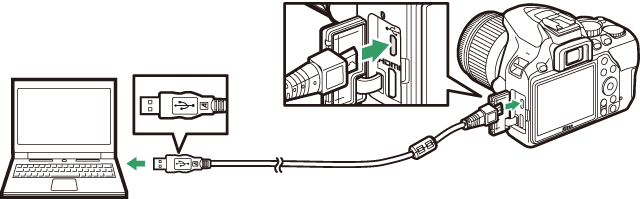
Hub USB
Sambungkan kamera secara langsung ke komputer; jangan menyambungkan kabel melalui hub USB atau papan ketik.
Gunakan Sumber Daya Handal
Guna memastikan transfer data tidak terhenti, pastikan baterai kamera penuh daya.
Menyambungkan Kabel
Pastikan kamera mati saat menyambungkan atau memutus sambungan kabel antarmuka. Jangan memaksa atau mencoba memasukkan konektor dengan ditekuk.
-
Memulai komponen Nikon Transfer 2 dari ViewNX-i.
Apabila sebuah pesan ditampilkan mengajak Anda untuk memilih program, pilih Nikon Transfer 2.
Selama Transfer
Jangan mematikan kamera atau memutus sambungan kabel USB (USB Cable) selama transfer berlangsung.
Windows 7
Apabila dialog berikut ini ditampilkan, pilih Nikon Transfer 2 sesuai penjelasan di bawah.
-
Di bawah Import pictures and videos (Impor gambar dan video), klik Change program (Ubah program). Dialog pemilihan program akan ditampilkan; pilih Nikon Transfer 2 dan klik OK.

- Klik dua kali
 .
.
Windows 10 dan Windows 8.1
Windows 10 dan Windows 8.1 dapat menampilkan pemberitahuan AutoPlay saat kamera dihubungkan. Ketuk atau klik dialog dan lalu ketuk atau klik Nikon Transfer 2 untuk memilih Nikon Transfer 2.
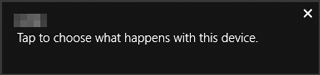
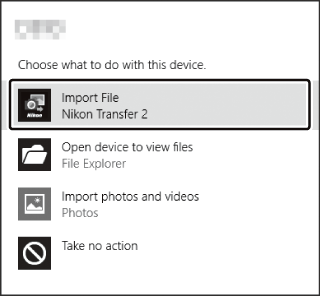
macOS/OS X
Apabila Nikon Transfer 2 tidak memulai secara otomatis, pastikan bahwa kamera terhubung dan lalu luncurkan Image Capture (aplikasi yang disertakan dengan macOS atau OS X) dan pilih Nikon Transfer 2 sebagai aplikasi yang membuka saat kamera ditemukan.
-
-
Klik Start Transfer (Mulai Transfer).
Gambar pada kartu memori akan disalin ke komputer.
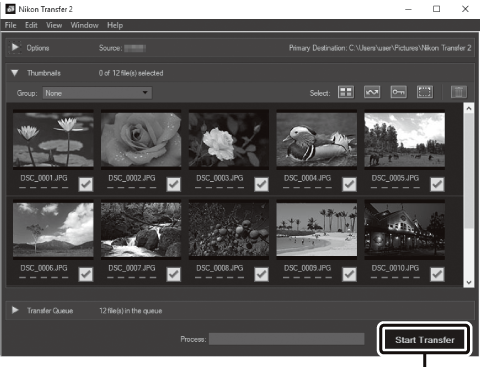
Start Transfer (Mulai Transfer)
-
Putuskan sambungan.
Setelah transfer selesai, matikan kamera dan putuskan sambungan kabel USB (USB Cable).
Untuk Informasi Selengkapnya
Simak bantuan online untuk informasi lengkap tentang menggunakan ViewNX-i.
